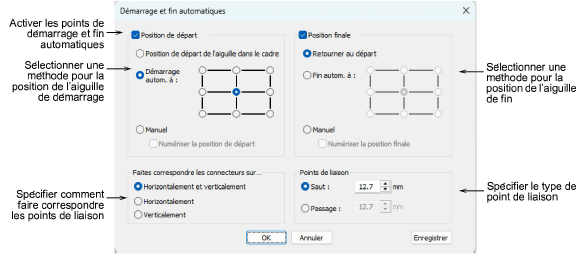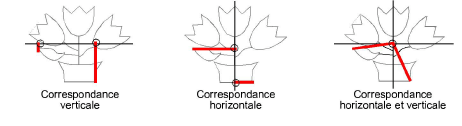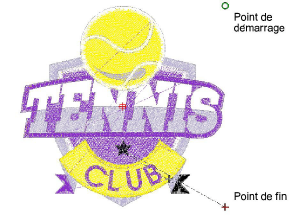Définir les points de départ et d’arrivée
Avant de broder, certaines machines nécessitent que l’on positionne le cadre précisément par rapport à l’aiguille. Certaines machines démarre la broderie au centre du cadre, d’autres à la périphérie. Avec certaines machines, l’aiguille finit au centre, avec d’autres, au dernier point de broderie. La fonction Démarrage et fin automatiques détermine la première et la dernière position de l’aiguille pour le dessin. Ceci facilite le positionnement de l’aiguille avant la broderie et réduit les possibilités de piquage de l’aiguille dans le cadre.
Note : Les machines qui centrent automatiquement des dessins autour du champ couvert par le dessin ignoreront le paramètre Démarrage et fin automatiques.
Pour paramétrer les points de démarrage et de fin...
1Cliquez sur l’icône Démarrage et fin automatiques. Un cercle vert indique le point de départ tandis qu’un signe plus (+) indique le point d’arrivée.
Suggestion : Les symboles de démarrage et de fin automatiques peuvent être activés dans l’onglet Options > Afficher dessin du broderie. Pour plus amples informations, voir Afficher points de démarrage et fin automatiques.
2Cliquez à droite sur Démarrage et fin automatiques. Le dialogue s’ouvre.
3Sélectionnez une méthode de Position de départ method:
|
Méthode
|
Notes
|
|
Position de départ
|
Si vous désactivez cette option, le point de départ sera le premier point du dessin.
|
|
Position de départ de l’aiguille dans le cadre
|
Le point de départ est fixé au centre du cadre.
|
|
Démarrage automatique à
|
Le point de départ est fixé à un point précis du dessin. Choisissez parmi les options disponibles - en haut à gauche, au centre, en bas à droite, etc.
|
|
Point manuel
|
Le point de démarrage est fixé par défaut à la dernière position sélectionnée.
|
|
Numériser la position de démarrage
|
Vous êtes invité à marquer le point de démarrage.
|
4Sélectionnez une méthode de Position Finale . Des options similaires s’appliquent :
|
Méthode
|
Notes
|
|
Position de fin
|
Si vous désactivez cette option, le point final sera le dernier point du dessin.
|
|
Retourner au départ
|
Le point final est fixé au point de départ sélectionné.
|
|
Fin autom. à
|
Le point final est fixé au point spécifié dans le dessin.
|
|
Point manuel
|
Le point final est fixé par défaut à la dernière position sélectionnée.
|
|
Numériser la position finale
|
Vous êtes invité à marquer le point final.
|
5Dans le panneau Faire correspondre les connecteurs, choisissez d’aligner les points de connexion horizontalement, verticalement ou dans les deux plans.
6Sélectionnez le type et la longueur des points de connexion dans le panneau Points de liaison.
7Cliquez sur OK pour confirmer. Des points de liaison – passages de parcours ou sauts – sont insérés comme spécifié avant le premier point de broderie et après le dernier de broderie du dessin. Activez les points de liaison (appuyez sur Maj+C) pour les visualiser.
Conseils d’utilisation...
3Si vous avez choisi de numériser les points de départ et de démarrage, vous êtes invité à fermer la boîte de dialogue.Vérifiez la barre d’Invite.
3Vérifiez sur votre machine les positions de l’aiguille de début et de fin requises. Si elles ne sont pas réglées correctement dans EmbroideryStudio, il se peut que votre machine ne soit pas en mesure de lire le dessin.
3Le format de fichier PES nécessite un point de départ en haut à gauche pour broder correctement sur les machines Brother. Ceci est géré automatiquement par EmbroideryStudio, surpassant les paramètres de Démarrage et Fin Automatiques.
3 Utilisez le bouton Enregistrer pour sauvegarder vos préférences dans le modèle. Cela devient le paramètre par défaut pour tous les nouveaux dessins vides.
3Certains formats de fichiers annulent les paramètres de début et de fin automatiques définis dans EmbroideryStudio.
3Des problèmes peuvent se produire quand vous essayez de définir un point commun de démarrage et de fin pour des noms d’équipe.
3En définissant manuellement les points de départ et d’arrivée, le cadre reste dans une position fixe. Cela vous donne la liberté de positionner des objets n’importe où dans le cadre. Cette méthode est particulièrement utile pour les cadres à positions multiples, car elle permet de minimiser les reprises de cadre.
3La méthode point manuel est également pratique si vous voulez éviter que le cadre se déplace pendant la numérisation, comme cela se produit avec le centrage automatique.
3La commande Centrer tout peut être utilisée pour centrer l’ensemble du dessin et du cadre à la position (0,0). Cela signifie que vous pouvez repositionner le cadre autour du dessin après avoir fini de numériser sans avoir besoin du centrage automatique.
3Pour garder le dessin dans la même position de cadre sur la machine qu’il est sauvegardé dans EmbroideryStudio, réglez la position de départ à ‘Position de l’aiguille de départ dans le cadre’ dans le dialogue Démarrage et fin automatique, et la Position du Cadre à ‘Fixe’ dans l’onglet Options > Cadre.
Sujets connexes...
3Options d’affichage de dessin
3Afficher points de démarrage et fin automatiques
3Définir le positionnement automatique ou fixe du cadre
3Sélection manuelle des cadres
3Types de points de liaison
3Faire sortir des dessins de noms d’équipe